2022年8月28日までに、 以下の順序で「Amazon SP-API対応」への切り替えをお願いいたします。
注意:7月末に一度「SP-API」への移行を完了された方は、個別メールでご案内を差し上げていますのでそちらをご参照ください。
※データの取得時、少々お時間がかかる場合がございます。
出荷作業後などに時間に余裕をもって行ってください。
【1】SP-API対応への前準備
1.せど楽を起動します(起動している方は再起動の必要なし)
「ヘルプ」>「バージョン情報」 で、バージョン確認をします。
以下のバージョンに満たない場合、先にバージョンアップをしてください。
「せど楽MKⅡ:2.22.8.23」
「せど楽Pro:3.22.8.23」
2.「情報設定」の「自動受注」をOFFにします。
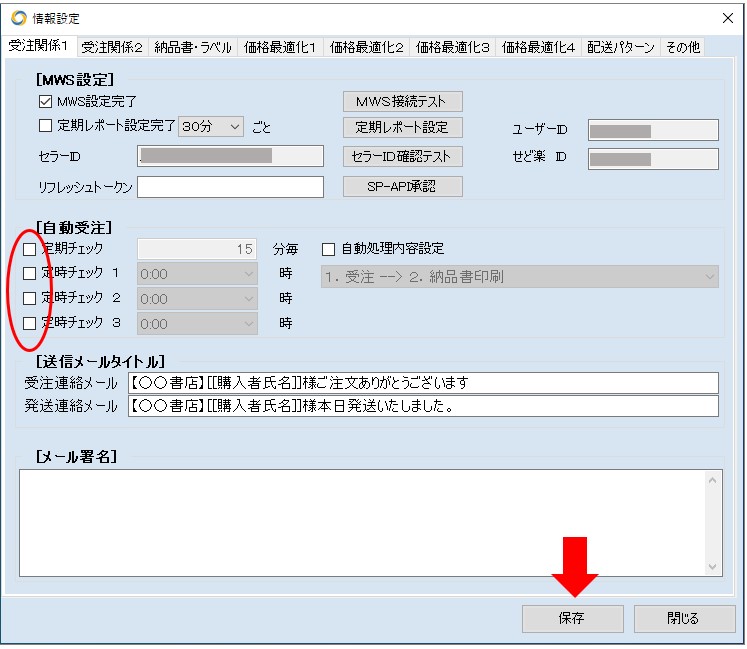
「情報設定」の「受注関係1」タブにある「自動受注」の定期チェックにチェックが入っている場合は、全て外して「保存」ボタンを押します。
チェックが入っていない場合は、
3.「せど楽」を再起動する。へ進みます。
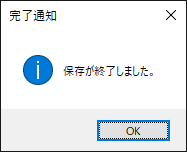
保存ボタンを押した場合は、上のようなメッセージが表示されます。
3.「せど楽」を再起動する。
【2】情報設定画面で[SP-API]へ切り替え
1.せど楽の「情報設定」画面を開き、 「SP-API承認」ボタンを押します。
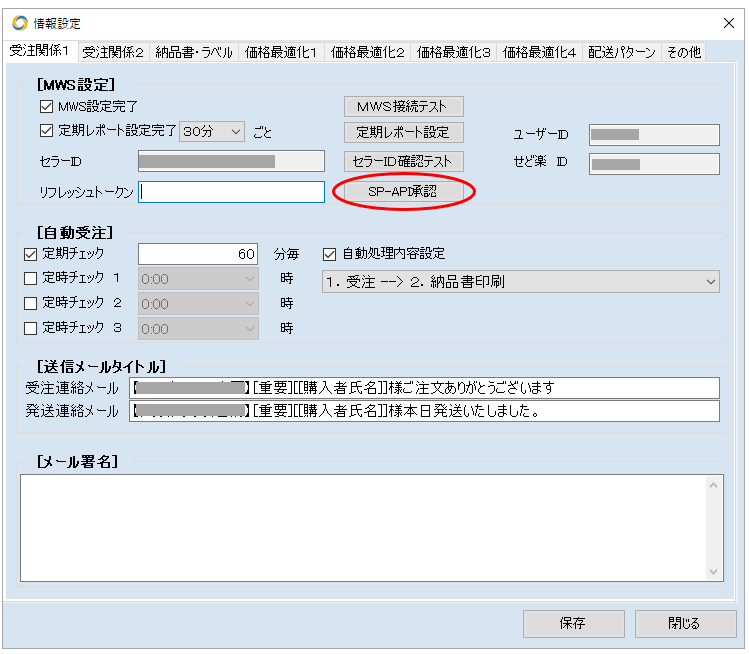
2.ブラウザでAmazonセラーセントラルへのログイン画面が開きます。
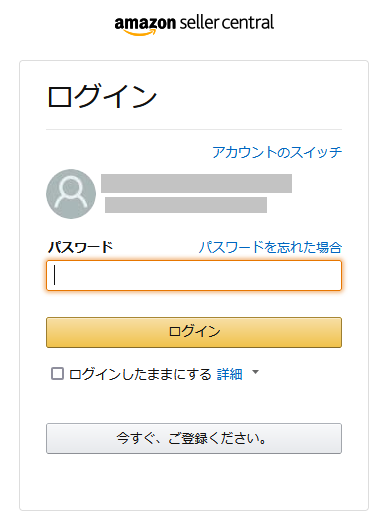
セラーセントラルへログインしてください。
既にセラーセントラルにログインされてる場合は、この画面は開きません。
3.「SP-API」の承認を行います。
「せど楽チェッカーを承認」の画面が開きます。
※せど楽チェッカーと共通モジュール(SP-API用)を利用するため、この名称となっております。
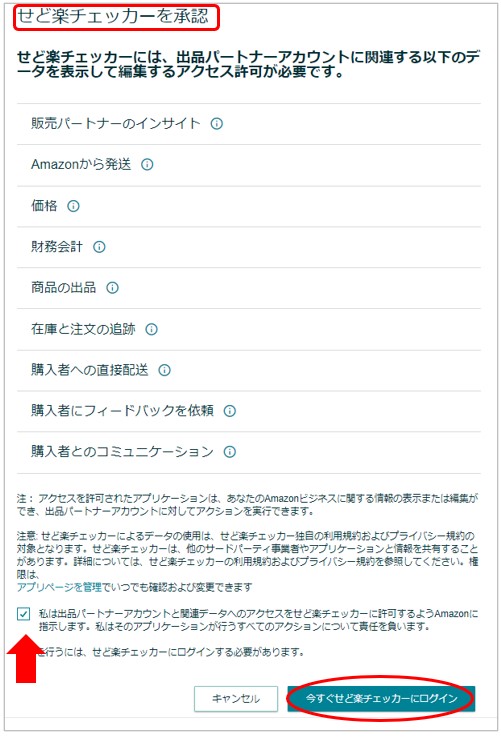
内容をご確認の上、「私は出品パートナーアカウントと・・・」のチェックボックスにチェックを入れ、「今すぐせど楽チェッカーにログイン」のボタンを押します。
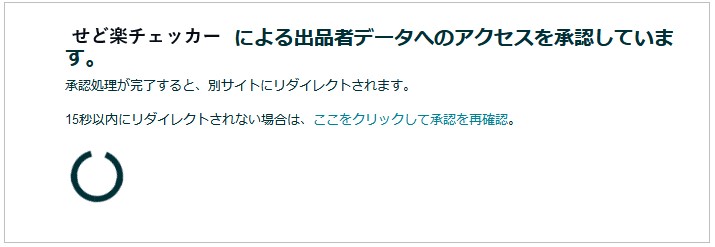
承認処理中に上のような画像が表示される場合は、そのままお待ちください。
4.リフレッシュトークンを取得します。
SP-APIの承認が完了すると、「リフレッシュトークン」が表示されます。
※エラーが表示された場合は、ブラウザを閉じて手順を最初からやり直してください。それでもエラーとなる場合は、お手数ですが当社までメールにてお問い合わせください。
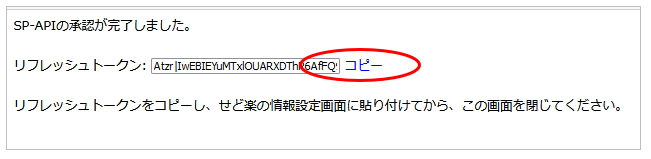
リフレッシュトークン横の「コピー」をクリックします。
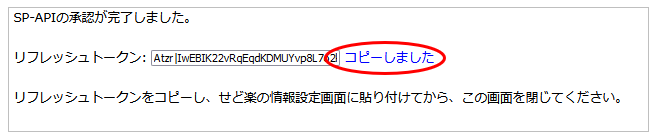
「コピーしました」と表示されます。これで「リフレッシュトークン」を取得できました。
5.コピーした「 リフレッシュトークン 」を
せど楽の「情報設定」画面に保存します。
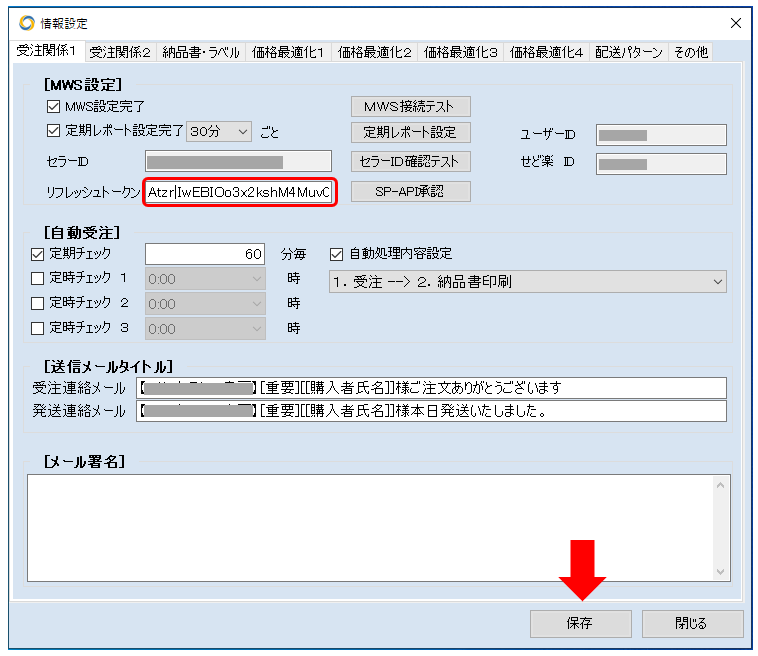
「リフレッシュトークン」欄に先ほど取得したリフレッシュトークンを貼り付け、保存ボタンを押します。
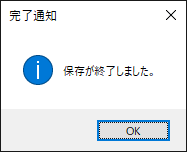
上のようなメッセージが表示されます。
6.定期レポート設定の時間を再選択します。
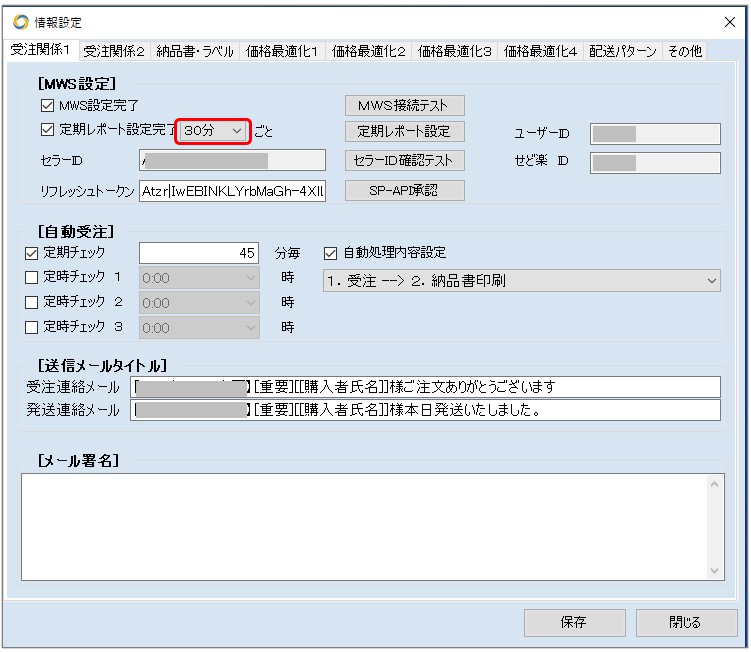
「定期レポート設定」の時間を再選択します。
7.定期レポート設定のボタンを押します。
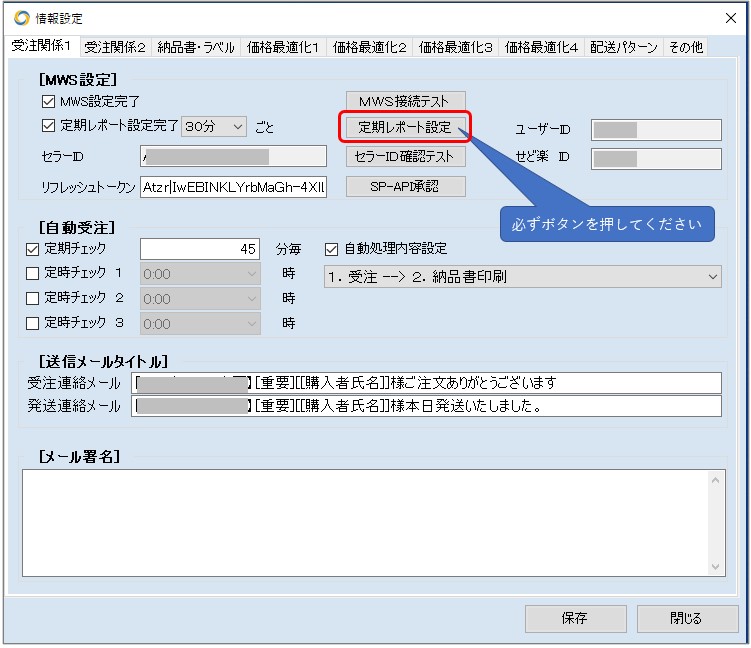
「定期レポート設定」ボタンを押します。
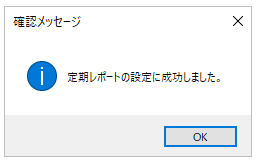
上のようなメッセージが表示されます。
8.全ての設定を保存します。
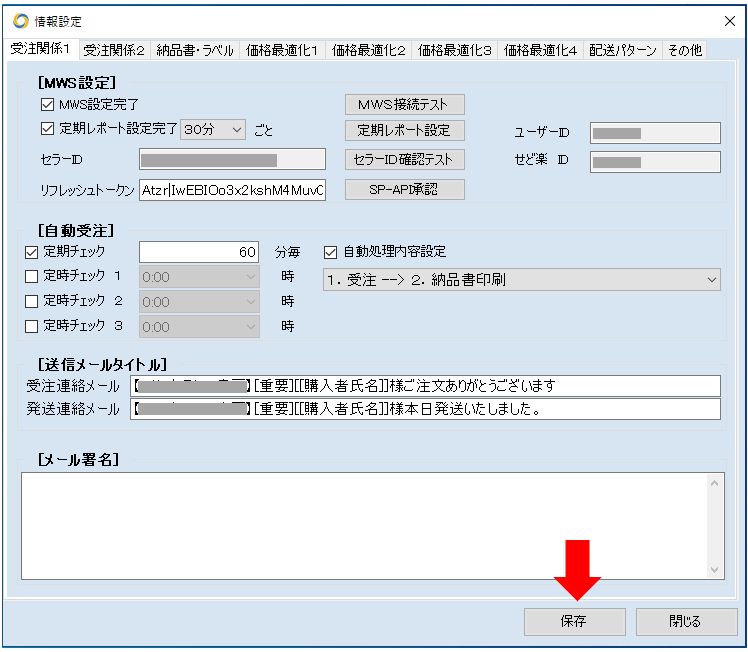
最後に「保存」ボタンを押します。
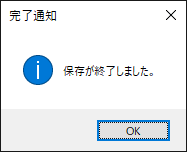
上のようなメッセージが表示されます。
これで、SP-APIへの切替設定が正常に完了しました。
次は、【3】注文管理画面で受注準備 へ進んでください。
【3】注文管理画面で受注準備
注意:【Amazon】SP-APIの仕様のため「全注文取得」の処理に時間がかかります。処理中は、「価格最適化」以外の他機能は動かさないようにお願いいたします。1時間以上かかる場合でもエラーが出ていない場合は正常です。
また、注文データが取得できない場合は、レポートがまだ作成されていない可能性もあります。その場合は、時間が経ってから再度お試しください。
1.「注文管理」の「自己発送」画面を開きます。
注文データ(自己発送)の取得準備をします。
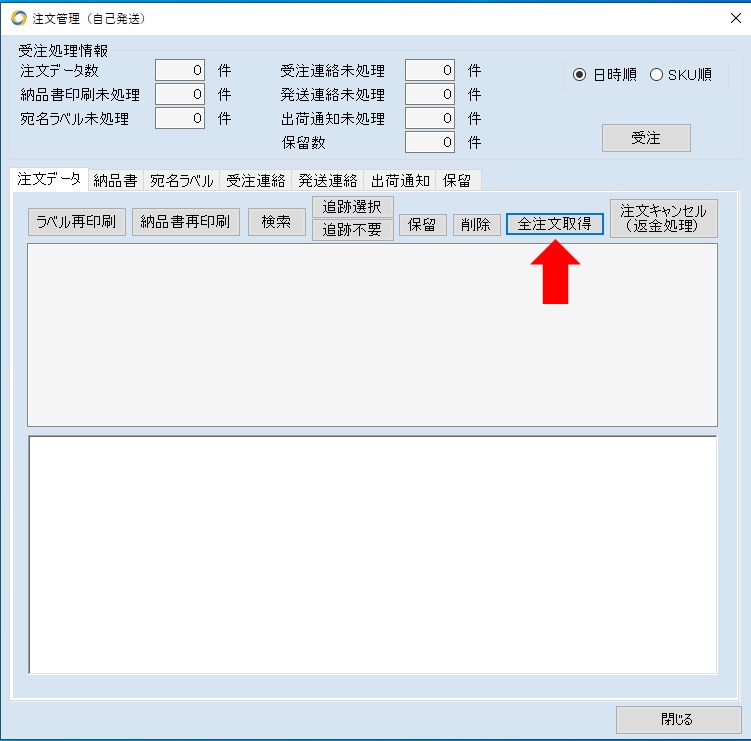
「全注文取得」ボタンを押します。
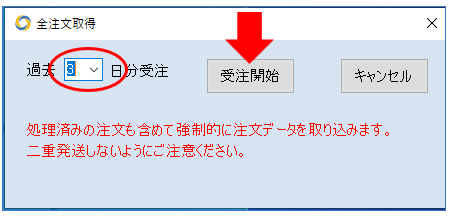
取得したい日付からの日数を指定し、 「受注開始」ボタンを押します。
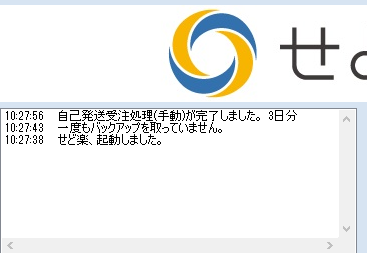
このように、せど楽左上の窓に「・・・完了しました。〇日分」と表示されるまでお待ちください。
注文データが表示されます。処理済みの注文データは削除してください。新しい注文データは削除しないでください。
注意:「受注」ボタンを押す場合は、Amazonの仕様により30分以上の時間をあけてください。
2.「注文管理」の「FBA」画面を開きます。
注文データ(FBA)の取得準備をします。 FBAを利用していない場合もこの作業をしてください。
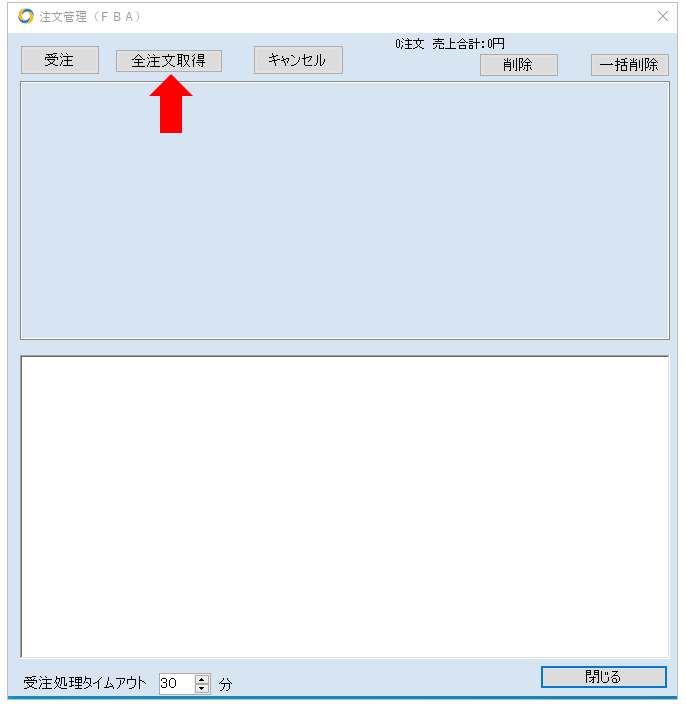
「全注文取得」ボタンを押します。
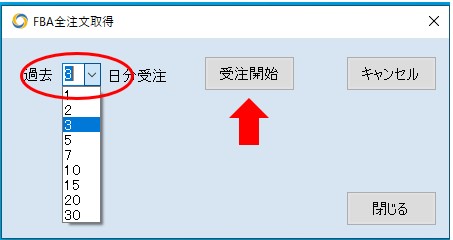
取得したい日付からの日数を指定し、「受注開始」ボタンを押します。
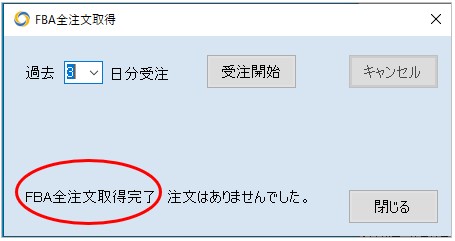
このように「FBA全注文取得完了」のメッセージが表示されるまでお待ちください。
注文データが表示されます。取得した注文データは必要に応じて処理してください。
注意:「受注」ボタンを押す場合は、Amazonの仕様により30分以上の時間をあけてください。
※最後に・・・必要な場合は、「情報設定」の「自動受注」をONにして保存してください。その場合、時間の間隔を30分以上で指定してください。
以上となります。
